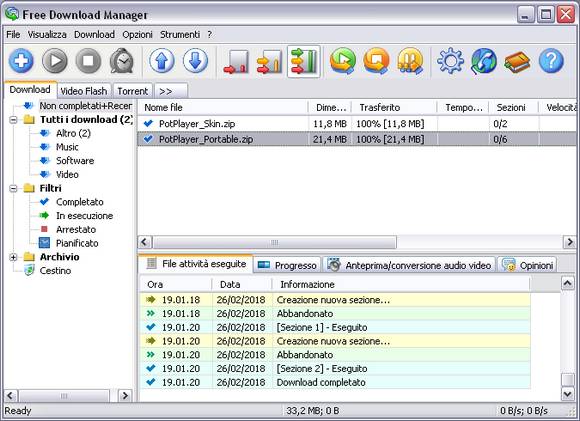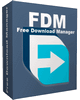 Free Download Manager è un programma che permette di gestire i download di file exe, zip, torrent e video in Flash. Se cade la connessione internet permette di riprendere il download dal punto interrotto senza dover iniziare daccapo. Scarica i file al massimo della velocità: spezzetta i download di un file in più parti e li scarica nello stesso momento aumentando notevolmente la velocità di download. Compatibile con IE, Firefox e Chrome.
Free Download Manager è un programma che permette di gestire i download di file exe, zip, torrent e video in Flash. Se cade la connessione internet permette di riprendere il download dal punto interrotto senza dover iniziare daccapo. Scarica i file al massimo della velocità: spezzetta i download di un file in più parti e li scarica nello stesso momento aumentando notevolmente la velocità di download. Compatibile con IE, Firefox e Chrome.
L'ultima versione FDM per Windows 7/8 32 Bit - FDM 5.1.38
L'ultima versione FDM per Windows 7/8 64 Bit - FDM 5.1.38
L'ultima versione FDM per Windows XP / Vista è la 3.9.7
clicca qui per scaricarlo - FDM 3.9.7
Vecchia guida
Se si scarica una playlist prestate attenzione al nome della cartella, se contiene caratteri strani eliminateli altrimenti vi dara messaggio di errore e non comparirà il pulsante download, vedi immagine.
La versione attuale ha un BUG, se l'indirizzo della playlist è lungo viene coperto la voce SELEZIONA TUTTI, in questo caso bisogna spuntare i file della playlist uno per uno.
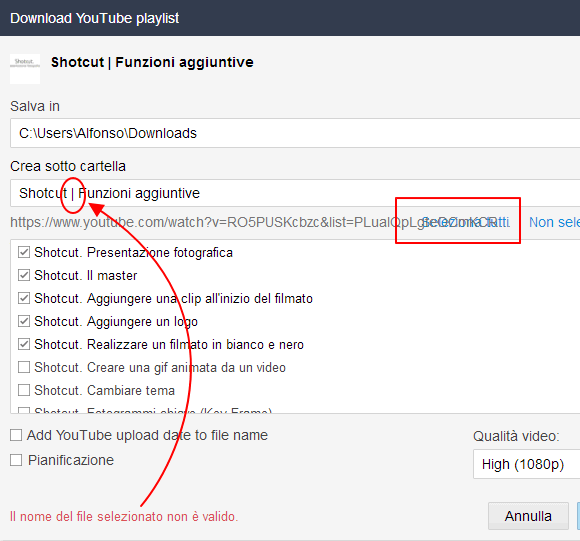
Installazione
Lanciamo il programma e clicchiamo su Next
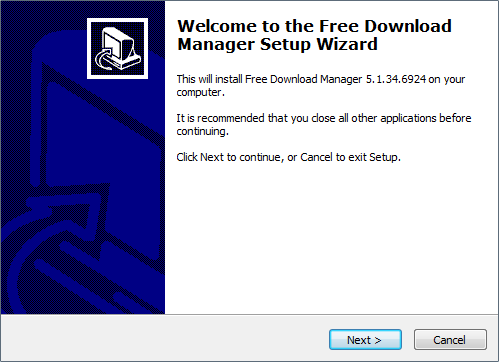
clicchiamo su Next
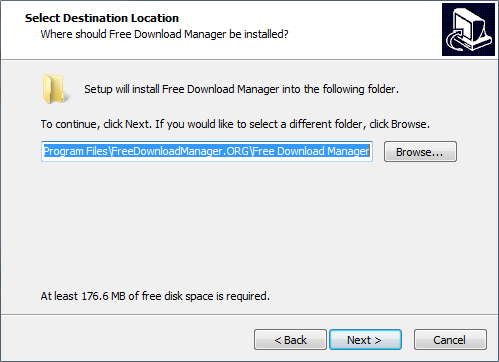
clicchiamo su Next
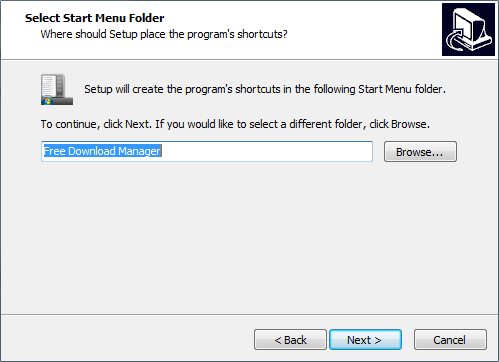
Nel caso utilizziamo un altro programma per scaricare i file torrent come ad esempio l'ottimo qBittorrent, togliamo le spunte alle due caselle nel riquadro rosso, FDM va bene solo se scarichiamo pochi file torrent.
clicchiamo su Next
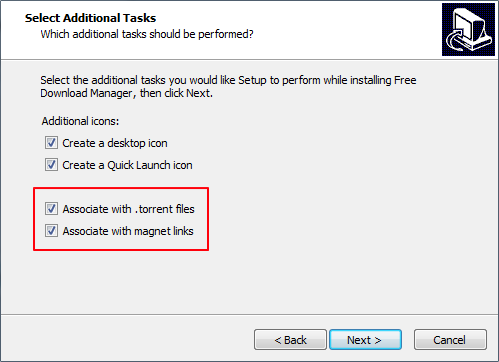
clicchiamo su Install
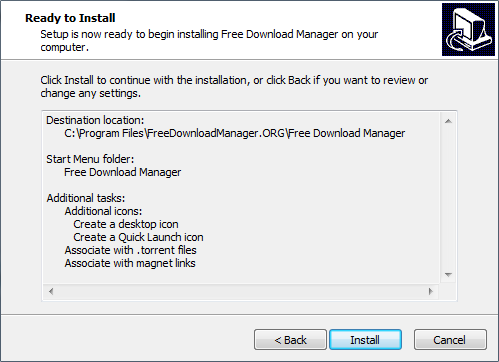
clicchiamo su Finish
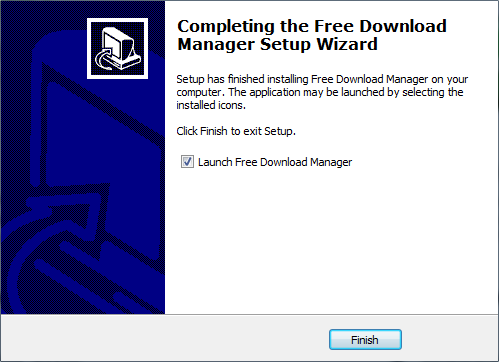
Configurazione e utilizzo
Al primo avvio FDM chiede se vogliamo installare l'estensione per Chrome, ovviamente se Chrome è già installato nel nostro sistema.
Cclicchiamo su Si per confermare.
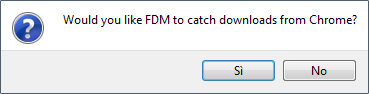
clicchiamo su OK

Si aprirà Chrome, clicchiamo su Aggiungi
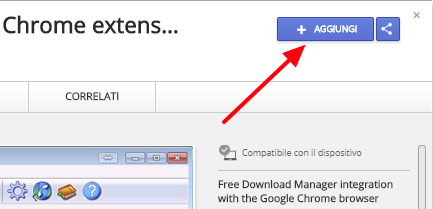
clicchiamo su Aggiungi estensione
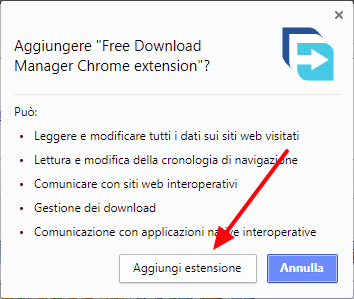
estensione installata, chiudiamo Chrome
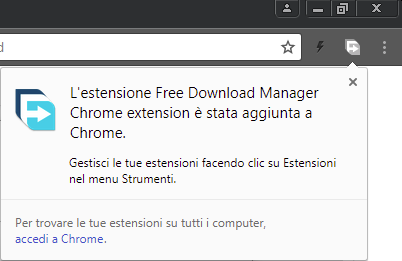
Questa è la finestra di FDM
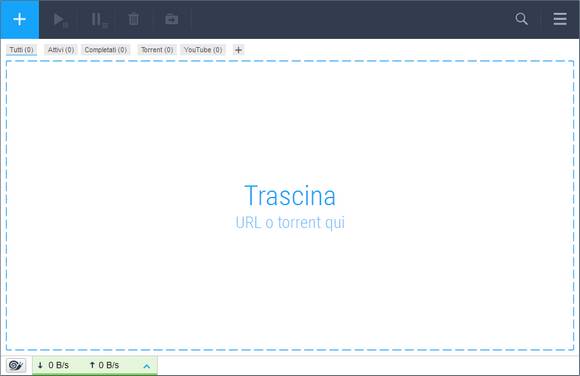
Iniziamo con la configurazione, clicchiamo sulle tre linee e selezioniamo Impostazioni
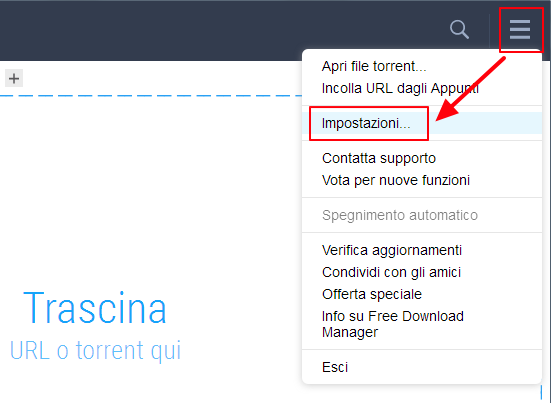
In Generale inseriamo la spunta alla voce Rimuovi automaticamente...
Motivazione: Se eliminiamo o spostiamo un file dalla cartella dove lo abbiamo scaricato, senza spuntare questa voce resterebbe la traccia del file eliminato indicando errore, inserendo la spunta il programma elimina il file dalla sua lista.
ATTENZIONE non eliminate nessun file dall'interno della finestra di FDM perché eliminerebbe anche il file scaricato. usiamo FDM solo per scaricare i file.
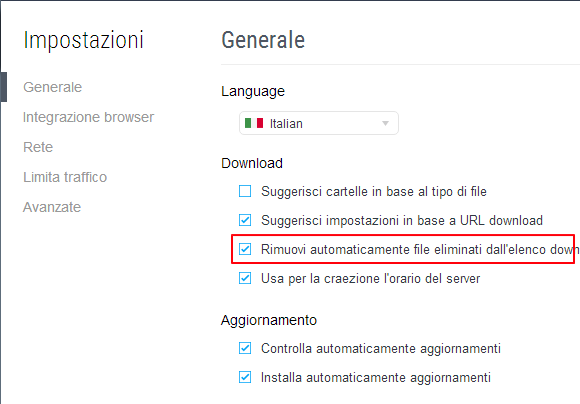
in Integrazione browser inseriamo la spunta a Internet Explorer e Firefox, ovviamente se vogliamo utilizzare FDM anche con questi browser.
Nel caso di Firefox clicchiamo su estensione
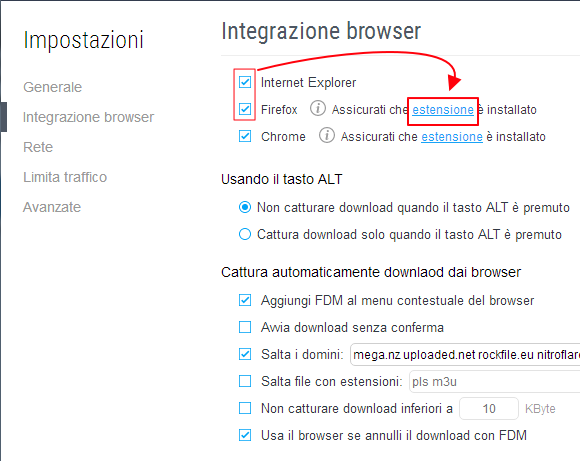
Come è stato per Chrome, facciamo la stessa cosa anche con Firefox, clicchiamo su Installa
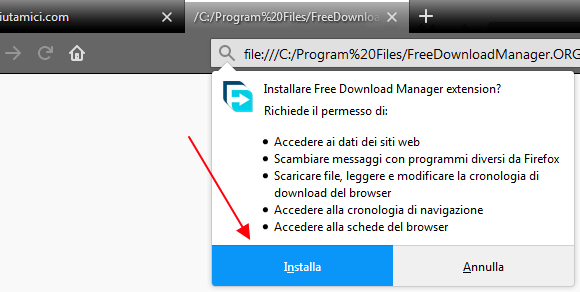
Clicchiamo su OK e chiudiamo il browser, non c'è altro da impostare
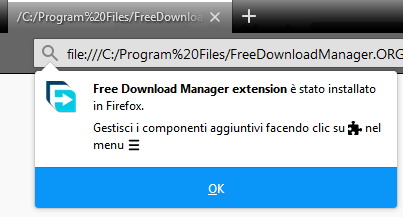
in Proxy non ho consigli da darvi
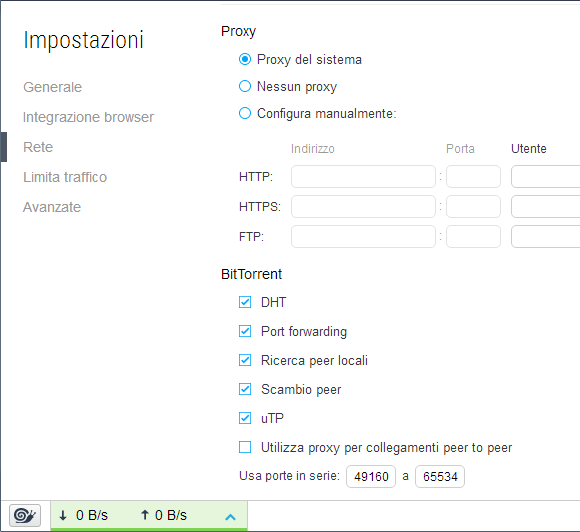
in Limitazione traffico, niente da indicare
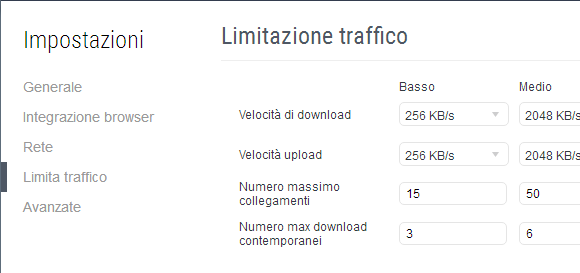
in Avanzate togliamo la spunta a Esegui all'avvio a meno che non vogliate usare il programma per condividere file torrent che deve rimanere sempre aperto, solo per i normali download non serve questa opzione.
Togliete anche Show special offerts per non far comparire banner pubblicitari, ma non ne ho visti neanche uno durante la prova.
Se usate un altro programma per i file torrent togliete la spunta anche a Verifica se FDM è il cliente torrent predefinito altrimenti continuerà a chiedervi di ripristinare l'associazione
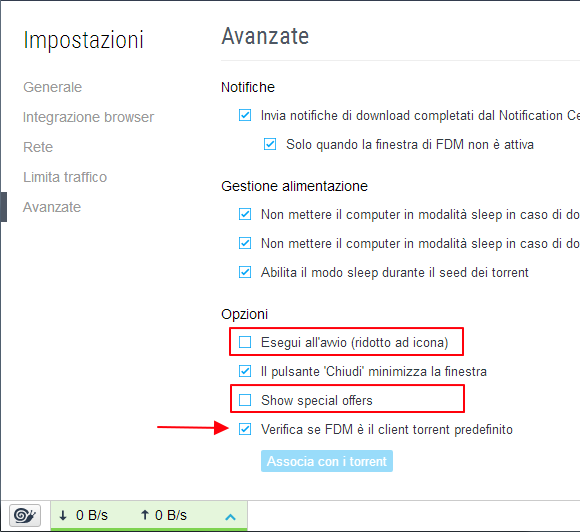
Niente da indicare per il resto della lista impostazioni
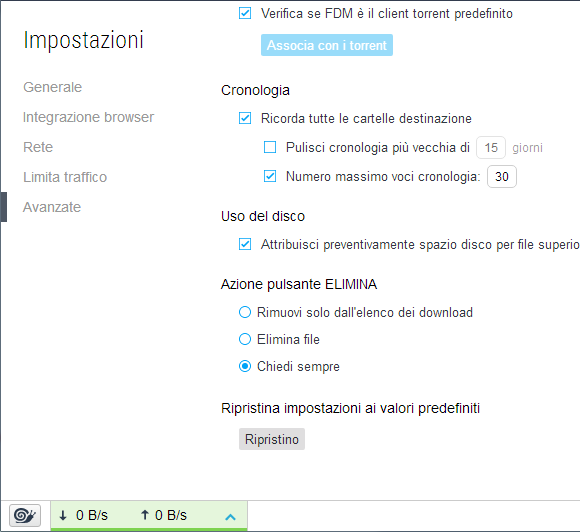
Internet Explorer non richiede l'installazione di estensioni, ma chiede l'autorizzazione per utilizzarlo, clicchiamo su Abilita
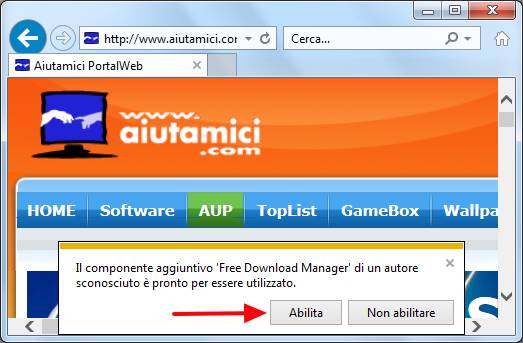
Prova Download con Internet Explorer
clicchiamo su un link per scaricare un programma
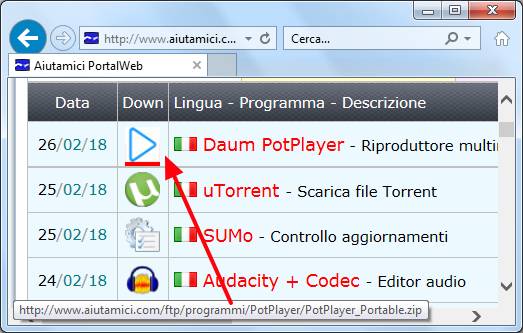
Si aprirà la finestra di FDM, clicchiamo su Download
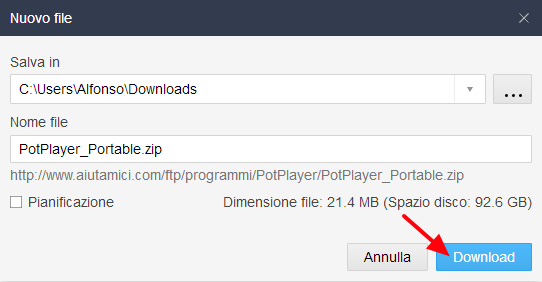
Inizierà il download del file, nella seconda metà della schermata vediamo i dettagli del file
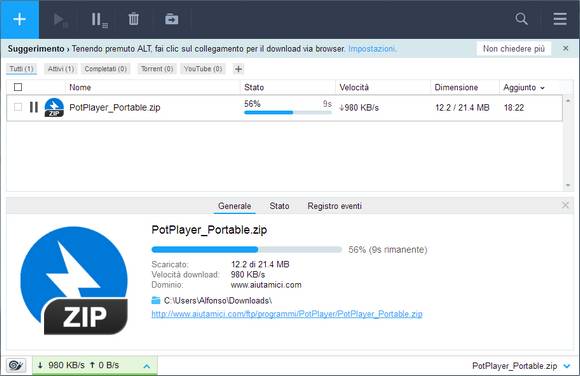
cliccando su Stato possiamo vedere come procede il download del file. Il normale download del browser inizia a scaricare il file dall'inizio in un'unica sessione, FDM scarica lo stesso file più volte, li spezzetta in più sezioni e di ognuna ne scarica una parte velocizzando cosi il download, torna utile quando da un server fanno scaricare un file a una banda limitata.
Oltre a scaricare i file più velocemente, FDM permette di riprendere il download di un file nel caso cade la connessione internet o va via la corrente, evitandoci di ricominciare daccapo. Inoltre possiamo chiudere la finestra del Browser senza interrompere il download.
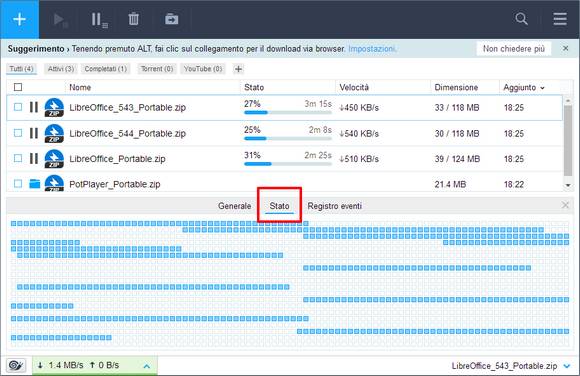
Il pulsante Lumaca è utile nel caso abbiamo la necessità di utilizzare la massima velocità per altre navigazioni internet, vedere un video oppure inviare un messaggio con allegato, al termine possiamo premere nuovamente la lumaca per riprendere il download, è come una specie di pausa ma senza interrompere il collegamento
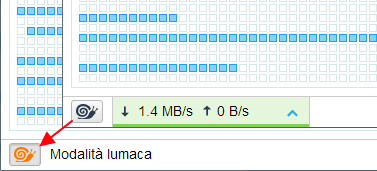
Prova Download con Mozilla Firefox
in questo caso proviamo a scaricare un file torrent, usiamo il link presente sul sito di LibreOffice
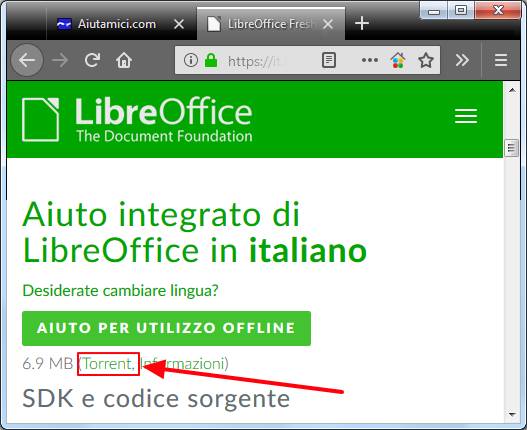
cliccando sul file torrent si apre la finestra di Firefox che chiede cosa fare, come vediamo è già impostato per essere scaricato con FDM, clicchiamo su OK
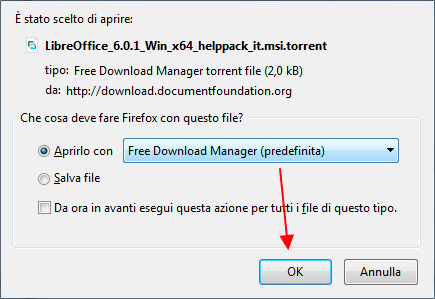
si apre la finestra di FDM, clicchiamo su Download
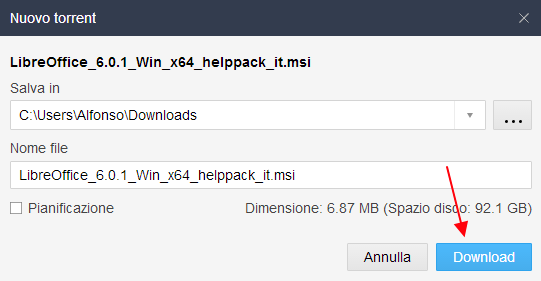
Inizia il download del file torrent con FDM (primo file in alto), gi altri download li avevo aperti con Internet Explorer e Chrome.
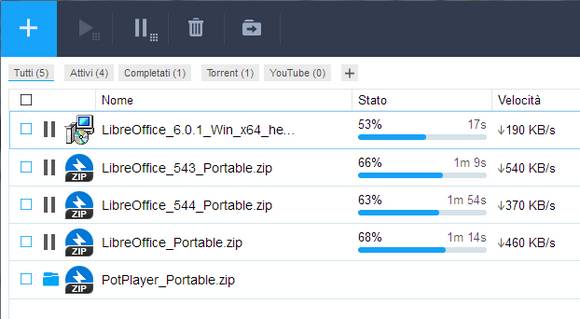
FDM può scaricare anche video in Flash da vari siti, non funziona con tutti i file ma provare non costa nulla, basta copiare l'indirizzo della pagina che contiene il video
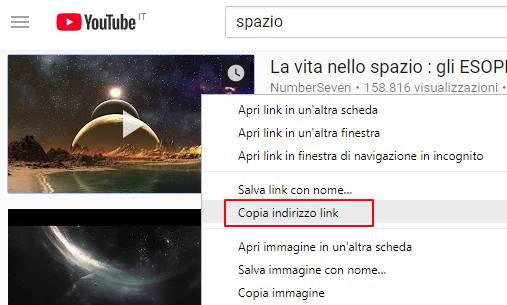
apriamo FDM e clichiamo sul segno +
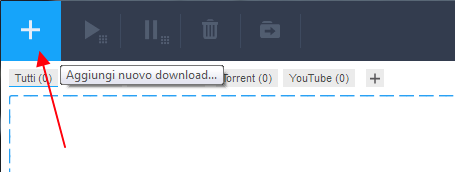
il link che abbiamo copiato compare già nella finestra, clicchiamo su OK
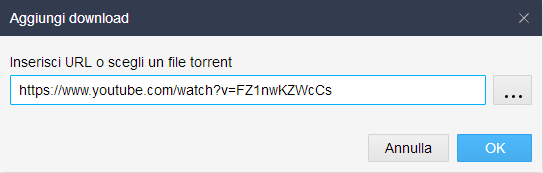
a questo punto il programma fa un controllo e se è possibile scaricarlo fa comparire una finestra, altrimenti da un messaggio di errore
clicchiamo su Download
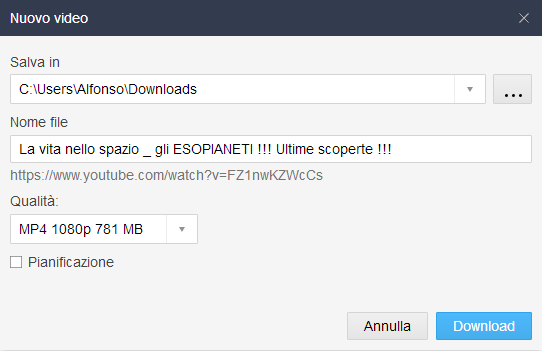
e inizia il download del file video
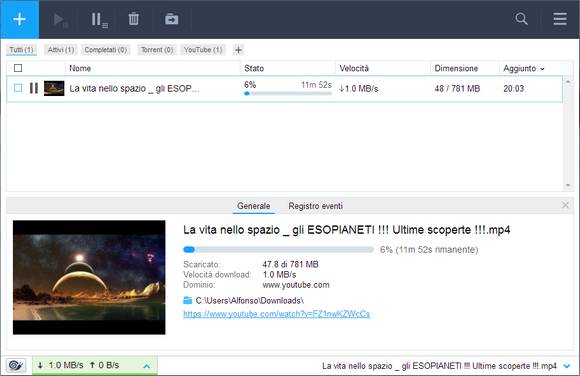
FDM 3.9.7 Per Windows XP e Vista
Installazione e utilizzo è simile all'ultima versione 5, quello che vediamo qui sotto è Firefox ESR 52.6.0 su Windows XP
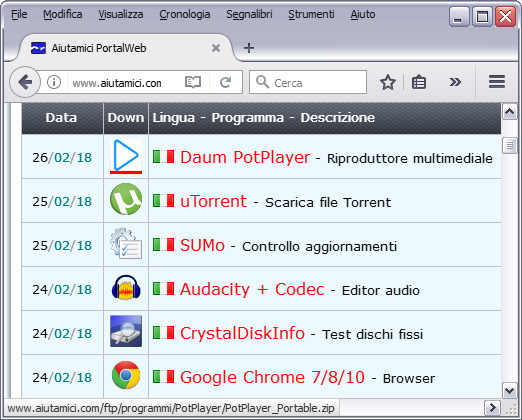
cliccando su un file da scaricare compare questa schermata, clicchiamo su OK

questa è la finestra download di FDM 3.9

e questa è la finestra del programma FDM 3.9.7 Per Windows XP e Vista